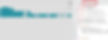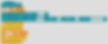Cassa dei medicinali
Scopo del progetto: Realizzare un sistema che dia avvisi durante le ore di droga e apra automaticamente il coperchio del farmaco in questione utilizzando Pinoo Control Card, servomotore, modulo buzzer e modulo display LCD.
Durata: 2 lezioni
Set Pinoo: Set completo, set creatore
Fascia di età: 7 anni e più
Risultati:
Impara a codificare la scheda di controllo Pinoo.
Impara a usare lo schermo LCD.
Impara a usare il modulo cicalino.
Impara a usare il servomotore.
Sviluppa abilità algoritmiche.
Le abilità di codifica si sviluppano.
Materiali da utilizzare: Programma Mblock 3, scheda di controllo pinoo, servomotore, modulo buzzer, modulo display LCD, cavi di collegamento.
Materiali necessari per la progettazione: Stampe 3D, pistola per calafataggio e calafataggio.
Costruzione del progetto:
Per il nostro progetto, integreremo prima il nostro servomotore.
Fissiamo il nostro servomotore al corpo della nostra scatola dei medicinali, che abbiamo progettato, con una pistola in silicone.
Quindi, dopo aver regolato l'angolo del nostro servomotore del farmaco, fissiamo il coperchio e la spazzola del servomotore con l'aiuto di una pistola in silicone.
Quindi, fissiamo il nostro modulo schermo LCD e la nostra rampa, dove collocheremo il nostro modulo cicalino, l'uno con l'altro con la scatola dei medicinali.
Fissiamo il nostro modulo schermo LCD alla nostra rampa con una pistola in silicone come in foto.
Dopo aver fissato il nostro modulo cicalino alla parte inferiore del nostro modulo display LCD, effettuiamo i collegamenti della scheda di controllo pinoo. Colleghiamo il nostro modulo display LCD alla porta 10, il nostro modulo cicalino alla porta numero 2 e il nostro servomotore alla porta numero 1. Questo è il modo in cui finiamo la nostra parte di design.
Aggiunta dell'estensione Pinoo:
Dalla scheda Estensioni, fai clic su "Gestisci estensioni". Nella finestra che si apre, scriviamo “Pinoo” nel motore di ricerca e basta dire download al risultato. Installato sul nostro computer.
Collegamento della scheda di controllo Pinoo al computer:
In Mblock 3, facciamo clic sulla scheda "Connetti" in alto a sinistra. Nella finestra che si apre, clicchiamo sulla sezione "Porta seriale" e selezioniamo l'opzione "COM6" dalla pagina che si apre.
NOTA: poiché ogni computer ha voci di porta diverse, i numeri accanto a COM potrebbero cambiare.
Fare clic sulla scheda Carte. Dalla finestra che si apre, selezioniamo l'opzione della scheda "Arduino Nano" utilizzata dalla scheda di controllo pinoo.
Fare clic sulla scheda Estensioni. Nella finestra che si apre, selezioniamo "Pinoo", l'estensione della scheda di controllo che utilizziamo.
Fare clic sulla scheda Connetti. Fai clic su "Aggiornamento firmware" dalla finestra che si apre.
Parte di codifica:
Innanzitutto, posizioniamo il nostro codice di identificazione dello schermo LCD sotto il codice "Programma Pinoo" per verificare se il nostro modulo schermo LCD funziona. Quindi posizioniamo il nostro codice "Pinoo LCD Print" e diciamo di caricarlo su arduino. Al termine del download, "Hello World!" Vediamo il testo. In questo modo controlliamo lo stato di funzionamento del nostro schermo LCD.
Controlliamo il nostro modulo Buzzer eseguendo il codice qui sotto con il codice che emette un suono quando viene cliccata la bandiera verde.
Per conservare i nostri dati temporali, creiamo una variabile dalla sezione Data&Block e chiamiamo la nostra variabile 'sicuro'.
All'inizio dei nostri codici, impostiamo la nostra variabile di durata su 0. Quindi introduciamo il nostro modulo display LCD. Quindi, all'inizio del programma, abbiamo aggiunto il nostro codice di scrittura per scrivere il testo "Medicine Box" sul nostro modulo schermo LCD e cambiato la parte della colonna in 3 in modo che scrivesse al centro del nostro schermo. Abbiamo fatto in modo che questo articolo rimanesse sullo schermo per 5 secondi.
Quindi abbiamo avuto la nostra variabile di durata incrementata di 1 continuamente.
Stiamo controllando la nostra variabile di durata usando il blocco della condizione if. Se la nostra variabile di durata è uguale a 10, cancelliamo i testi scritti sul nostro modulo schermo LCD. Quindi stampiamo il testo 'Time.08:00' e diamo un avviso per 1 secondo con il nostro modulo buzzer e disattiviamo il nostro modulo buzzer. Dopo che è diventato inattivo, abbiamo aspettato 1 secondo affinché i codici che abbiamo creato funzionassero correttamente, abbiamo pulito di nuovo lo schermo e abbiamo aspettato di nuovo 1 secondo. Qui, il nostro obiettivo per 1 secondo è far lampeggiare il nostro testo "08:00". Continuiamo la nostra codifica aggiungendo il nostro codice per scrivere il testo che vogliamo flashare. Dopo aver aggiunto il codice per il nostro testo "08:00", aggiungiamo il nostro codice audio del cicalino perché vogliamo che emetta di nuovo un avviso acustico. In effetti, aggiungiamo lo stesso codice che abbiamo aggiunto al nostro blocco if sopra perché vogliamo che si ripeta in basso.
'Prendi la medicina numero 1'. Poiché non possiamo adattare il testo su una singola riga, stampiamo la parola 'prendilo' sullo schermo con il comando per scrivere sulla 2a riga. Sempre con il modulo cicalino, diamo un avviso sonoro e aggiungiamo il codice dell'angolo al nostro servomotore in modo che il coperchio della scatola dei medicinali sia al 1° posto e aspettiamo 5 secondi, puliamo il nostro schermo. Stampiamo il testo "Scatola dei medicinali" sul nostro schermo fino alla prossima ora di medicina.
(PAGINA DEL CODICE COMPLETO)
(ZOOM PARTE 1)
(VERSIONE ZOOMATA PARTE 2)
(PARTE ZOOM 3)
Aggiungiamo il nostro altro blocco se per avvisare all'altra ora. Se la nostra variabile di durata è uguale a 20 (l'abbiamo fatto per vedere i valori di durata qui in breve tempo, si possono inserire valori diversi.) Abbiamo aggiunto il nostro codice. 1. Ci sono 3 differenze rispetto ai nostri codici nel tuo blocco. Innanzitutto, abbiamo cambiato il testo "Time.08:00" in "Time.13:00". In secondo luogo, abbiamo cambiato il testo "prendere la medicina numero 1" in "prendere la medicina numero 2". Terzo, abbiamo cambiato l'angolo del nostro servomotore a 100 gradi.
Allo stesso modo, se la nostra variabile di durata è pari a 30, codifichiamo il blocco di condizione per la medicina serale del giorno. Ci sono 4 differenze questa volta rispetto ad altri blocchi di condizioni. Cambiamo le 3 modifiche allo stesso modo. La nostra quarta modifica consiste nel reimpostare il nostro cambio orario perché la giornata è finita. In questo modo abbiamo terminato la nostra codifica.
Fare clic con il tasto destro del mouse sul comando "Programma Pinoo" e selezionare l'opzione "Installa su Arduino" nella finestra che si apre.
Nella pagina che si apre, clicchiamo sul pulsante "Carica su Arduino", che è selezionato in rosso. I nostri codici vengono caricati sulla nostra scheda di controllo pinoo. Dopo che viene visualizzato il messaggio "Installazione completata", fare clic sul pulsante "Chiudi". Al termine dell'installazione, viene inserito il portabatteria e il progetto viene eseguito.
Stato di funzionamento del progetto:
Con l'applicazione che abbiamo realizzato, abbiamo creato un sistema che ci avviserà di assumere i farmaci necessari quando sarà il momento, e che può tornare in quel compartimento per qualsiasi farmaco deve essere assunto.











.jpg)